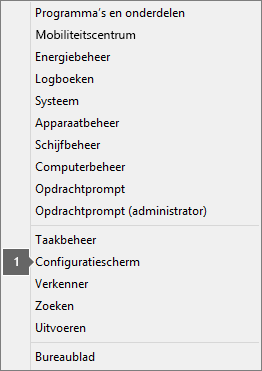Het lijkt erop dat we problemen ondervinden bij het activeren van Office. Dit kan diverse oorzaken hebben:
-
TLS-protocol niet bijgewerkt
-
Problemen met de netwerkverbinding
-
Tijdelijke servicestoringen
-
Probemen met de firewall of antivirussoftware
Gebruik de app Ondersteuning en herstel-assistent om dit probleem op te lossen.
Bijwerken om TLS 1.1 en 1.2 in te schakelen
Als u Microsoft 365 op Windows 7 gebruikt (wat niet meer ondersteund wordt, zie Einde van ondersteuning voor Windows 7 en Office), moet u ervoor zorgen dat TLS 1.2 standaard is ingeschakeld. Zie Update voor het inschakelen van TLS 1.1 en TLS 1.2 als standaard veilige protocollen in WinHTTP in Windows.
Voer de Ondersteunings- en herstelassistent uit
-
Selecteer de onderstaande knop om de probleemoplosser voor Microsoft 365 activering te starten.
-
Klik op Openen als er een pop-upvenster wordt weergegeven waarin wordt aangegeven dat Deze site Hulp vragen probeert te openen.
-
Volg de aanwijzingen om uw Office-activeringsprobleem op te lossen.
Belangrijk:
-
Voer de probleemoplosser uit op dezelfde Windows-pc met de Microsoft 365-installatie.
-
Je moet Windows 10 of hoger hebben om de probleemoplosser uit te voeren.
Heeft de Ondersteunings- en herstelassistent uw probleem opgelost?
Activeringsfouten oplossen
Als u Office nog steeds niet kunt activeren, kunt u contact opnemen met Microsoft ondersteuning voor hulp. U kunt ook de onderstaande stappen voor probleemoplossing proberen.
De datum, tijd en tijdzone van uw computer controleren
Als deze instellingen niet juist zijn, kan de activering van Office mislukken. Volg de onderstaande stappen voor uw besturingssysteem.
Windows 10
-
Sluit alle Office-apps.
-
Selecteer de datum of tijd in de rechterbenedenhoek van het scherm.
-
Selecteer Datum- en tijdinstellingen.
-
Selecteer Tijd automatisch instellen en, indien weergegeven, Tijdzone automatisch instellen. Als de optie voor het automatisch instellen van de tijdzone ontbreekt, controleer dan of uw lokale tijdzone wordt weergegeven in Tijdzone.
-
Start een Office-app opnieuw.
Windows 8 of Windows 8.1
-
Sluit alle Office-apps.
-
Selecteer de datum of tijd in de rechterbenedenhoek van het scherm.
-
Selecteer Datum- en tijdinstellingen wijzigen.
-
Als de datum of tijd onjuist is, selecteert u Datum en tijd wijzigen en corrigeert u de datum- en tijdinstellingen.
-
Als de tijdzone onjuist is, selecteert u Tijdzone wijzigen en selecteert u de lokale tijdzone.
-
Start een Office-app opnieuw.
Windows 7
-
Sluit alle Office-apps.
-
Selecteer de datum of tijd in de rechterbenedenhoek van het scherm.
-
Selecteer Datum- en tijdinstellingen wijzigen.
-
Als de datum of tijd onjuist is, selecteert u Datum en tijd wijzigen en corrigeert u de datum- en tijdinstellingen.
-
Als de tijdzone onjuist is, selecteert u Tijdzone wijzigen en selecteert u de lokale tijdzone.
-
Start een Office-app opnieuw.
Tip: In Windows 7 kunt u de klok van uw computer synchroniseren met een tijdserver op internet om de klok up-to-date te houden. Hiervoor selecteert u de datum of tijd rechts onder in het scherm en selecteert u vervolgens Datum- en tijdinstellingen wijzigen. Selecteer het tabblad Internettijd, selecteer Instellingen wijzigen, selecteer Klok met een internettijdserver synchroniseren en selecteer vervolgens Nu bijwerken.
Firewall controleren
Als u een firewall van een andere fabrikant gebruikt, gaat u naar de website van de fabrikant voor meer informatie over het tijdelijk uitschakelen van de firewall. Zie hieronder voor Windows Firewall.
Windows 11 en Windows 10
Windows 8.1 en 7
-
Schuif naar Firewall Windows in- of uitschakelen in Mijn pc beveiligen tegen virussen.
Antivirussoftware controleren
Raadpleeg de website van de fabrikant voor meer informatie over het uitschakelen van uw antivirussoftware. Verwijderen van uw antivirussoftware kan ook helpen. Vergeet niet om deze opnieuw te installeren nadat Office is geïnstalleerd of om deze weer in te schakelen als u deze uitschakelde.
Als u niet zeker weet welke antivirussoftware u hebt, gebruikt u de volgende instructies om in het Configuratiescherm de naam van uw antivirussoftware te vinden.
Tip: Windows 10 bevat standaardantivirussoftware, Windows Defender. Als u hebt vastgesteld dat u deze gebruikt, selecteert u de knop Start > Instellingen > Bijwerken en beveiliging en selecteert u Windows Defender aan de linkerkant. Schuif de knop naar Uit. Vergeet niet de knop weer op Aan te zetten.
Proxyinstellingen controleren
Als u uw apparaat zowel thuis als op uw werk gebruikt, schakelt u de proxyinstellingen in Microsoft Edge of Internet Explorer uit voordat u Microsoft 365 gaat installeren. Als je een andere browser gebruikt, controleer je de bijbehorende Help voor informatie over het uitschakelen van proxyinstellingen.
Microsoft Edge
-
Klik op de Startknop
-
SelecteerNetwerk en internet en klik aan de linkerkant onder de selecties op Proxy.
-
In Automatische proxyconfiguratie kunt u automatisch instellingen laten detecteren of het configuratiescript gebruiken door naar Aan of Uit te schuiven.
-
In Handmatige proxyconfiguratie kunt u een proxyserver gebruiken. Over het algemeen is deze uitgeschakeld. Vergeet niet om Opslaan te selecteren als u de schuifregelaar op Aan zet. Als de schuifregelaar standaard was uitgeschakeld voordat u deze inschakelde, moet u deze weer op Uit zetten als u klaar bent.
Internet Explorer 7, 8, 9, 10, of 11
-
Klik in Internet Explorer op Extra (rechter bovenhoek) > Internetopties.
-
Klik op het tabblad Verbindingen en vervolgens op de knop LAN-instellingen.
-
Schakel onder Proxyserver, de optie 'Een proxyserver voor het LAN-netwerk gebruiken (deze instellingen zijn niet van toepassing op inbel- en VPN-verbindingen)'.
-
Klik op Toepassen en OK om de wijzigingen op te slaan. Start uw computer opnieuw op.
Opmerking: Er kunnen meer proxyinstellingen zijn die u moet omzeilen. Als dit niet werkt en je Office op je werk of school installeert, neem je contact op met je IT-afdeling voor meer informatie. Voor IT-beheerders: ga naar URL's en IP-adresbereiken in Microsoft 365.
Geweldig, blij dat we u hebben kunnen helpen
Bedankt dat u ons hebt laten weten dat de Ondersteunings-en herstelassistent uw probleem heeft opgelost.